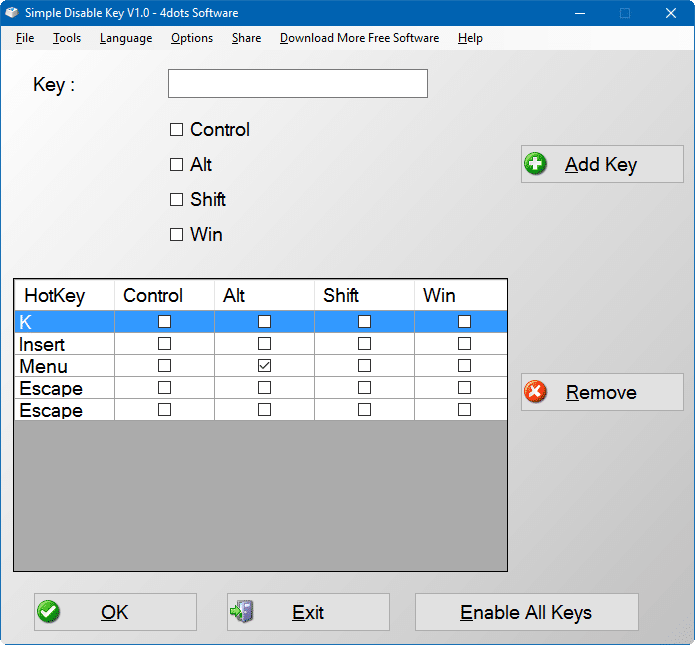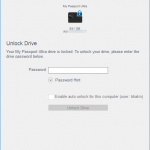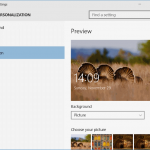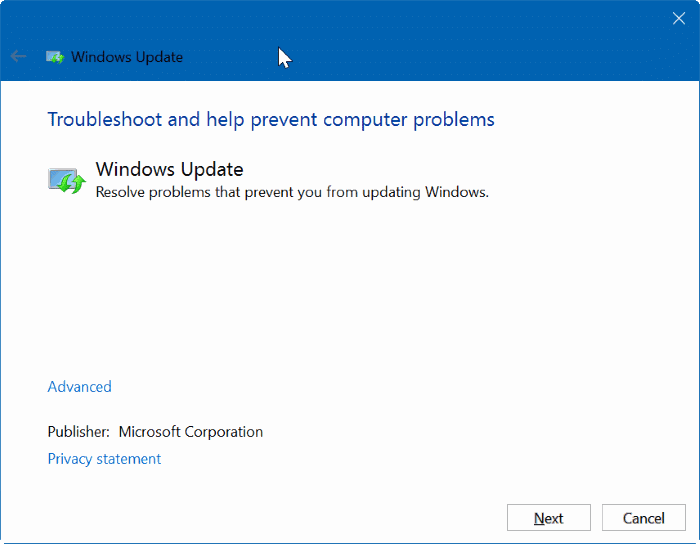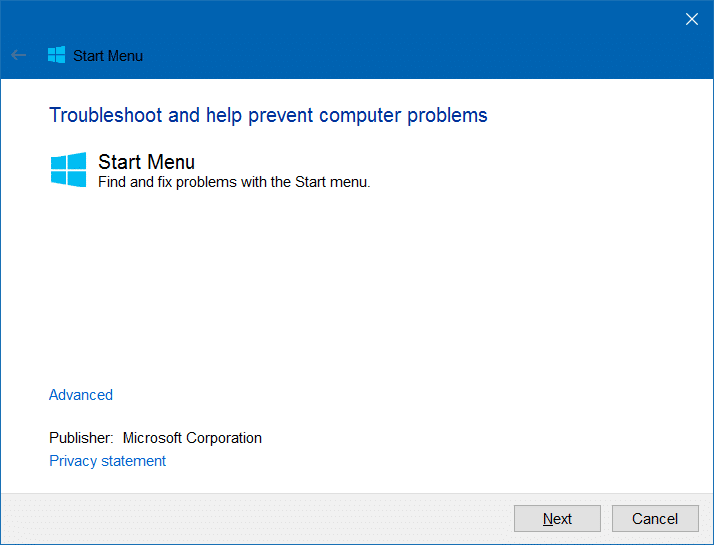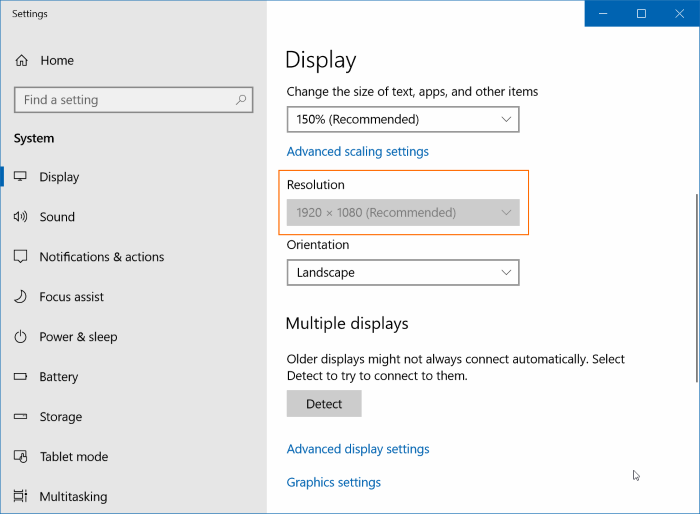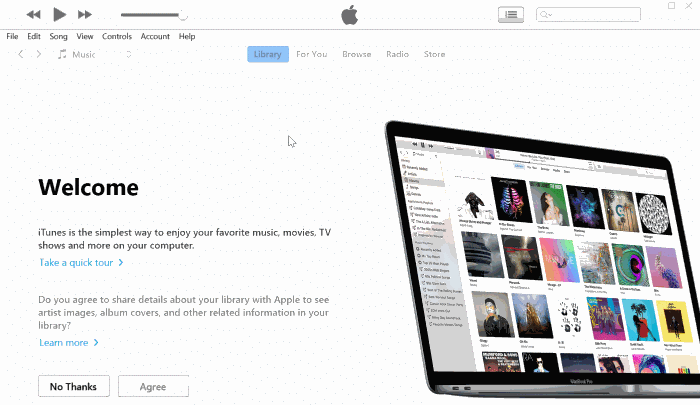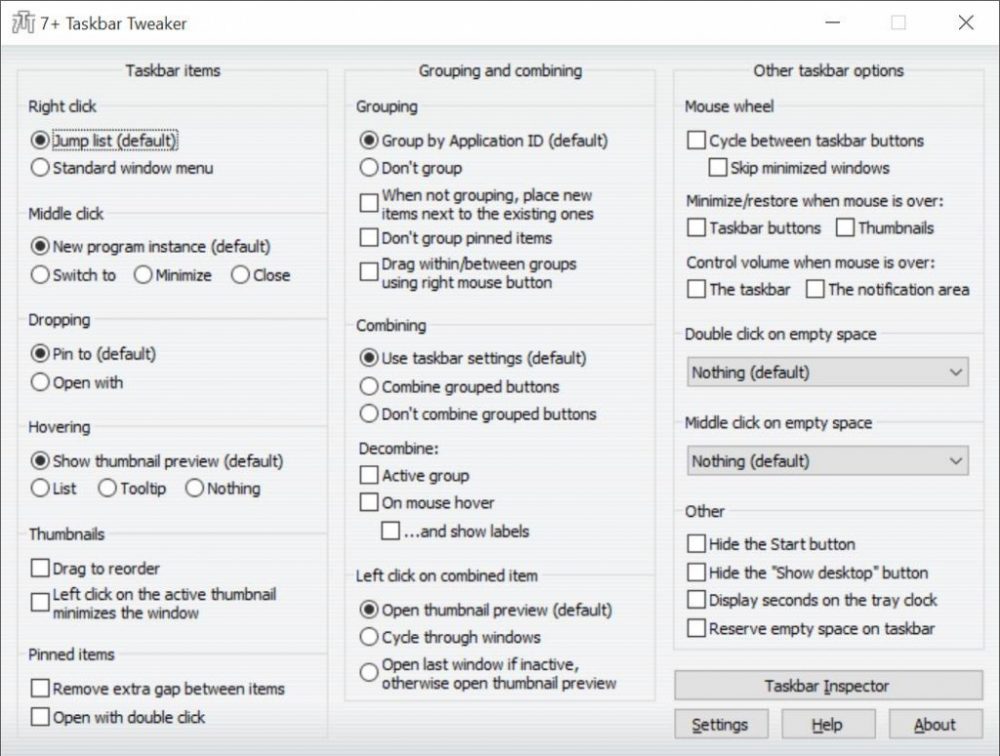On nous a demandé littéralement à plusieurs reprises d’expliquer comment désactiver une touche du clavier dans le système d’exploitation Windows. Pourquoi quelqu’un voudrait faire cela est un mystère, mais pour ceux qui souhaitent désactiver une touche de leur clavier sous Windows 10, Windows 8 / 8.1 ou Windows 7, voici la solution parfaite.
Il existe une disposition dans la stratégie de groupe pour activer ou désactiver certaines touches communes telles que la touche de logo Windows, mais vous ne pouvez pas désactiver d’autres touches sur le clavier à l’aide de la stratégie de groupe.
Bien que vous puissiez modifier manuellement le registre Windows pour désactiver une clé, la plupart des utilisateurs préfèrent faire les choses sans toucher au registre.
Pour ceux qui recherchent une solution simple pour obtenir une ou plusieurs touches de leur clavier sur un PC exécutant Windows 10 ou une version antérieure, vous pouvez utiliser un outil gratuit appelé Simple Disable Key.
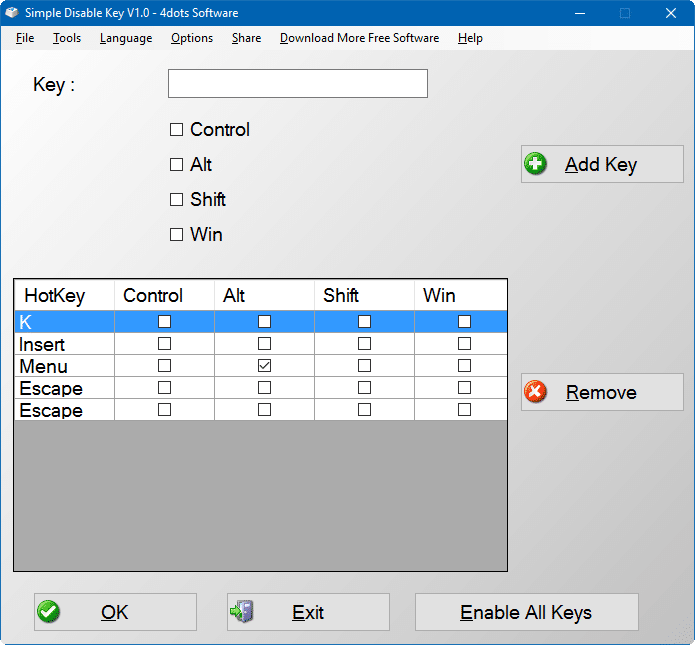
La touche de désactivation simple présente une interface facile à comprendre et la désactivation d’une touche du clavier est extrêmement facile lors de l’utilisation de ce logiciel.
Désactiver une clé pour un programme spécifique
La possibilité de désactiver une clé pour une application spécifique est l’une des principales fonctionnalités de cet utilitaire gratuit. En outre, il existe également une option pour désactiver une clé pendant une certaine période de temps.




Bien qu’il s’agisse de la version initiale du programme, Simple Disable Key est exceptionnellement agréable et fonctionne parfaitement. Lors de notre test, il a reconnu toutes les touches de mon Lenovo ThinkPad et de mon clavier Microsoft Wireless 6000.
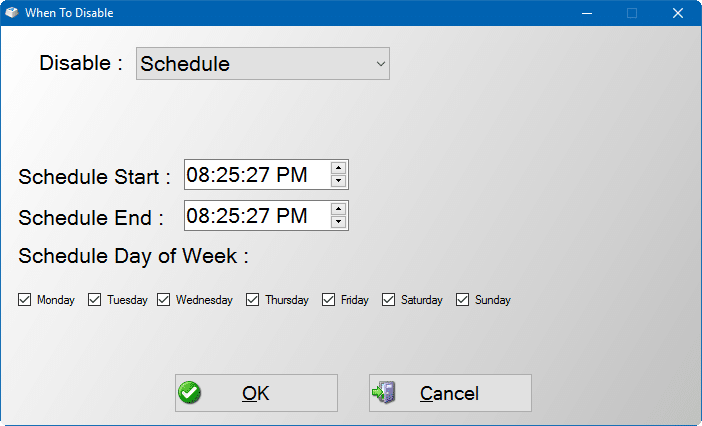
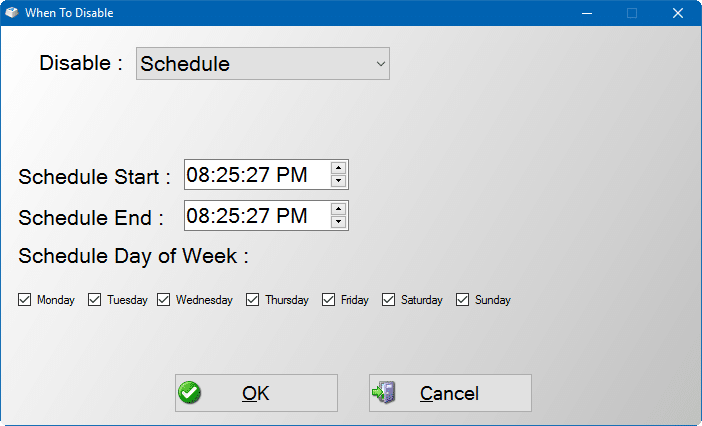
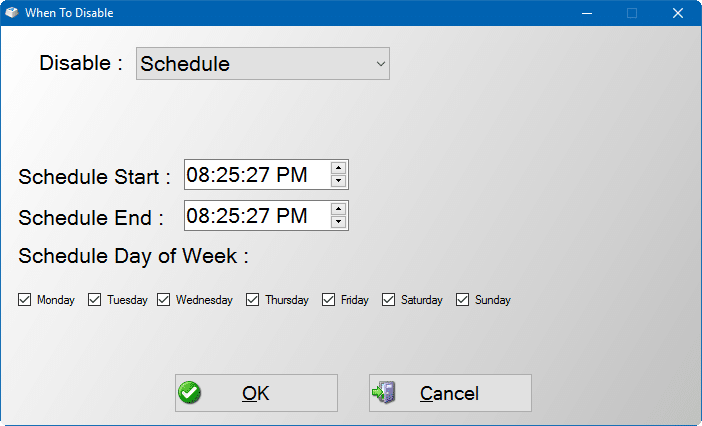
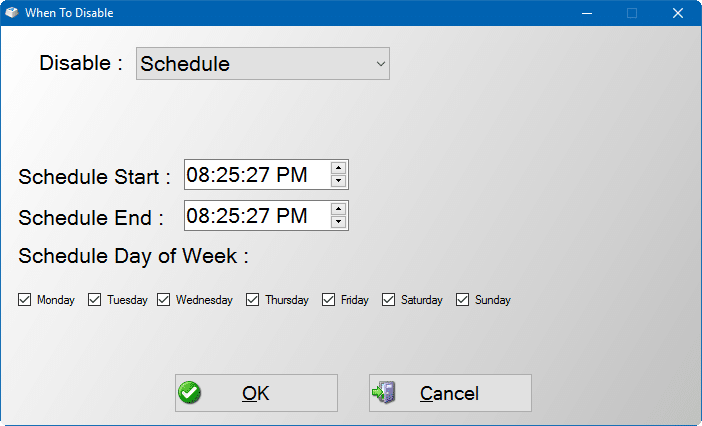
En bref, vous pouvez utiliser la touche de désactivation simple pour désactiver toutes les touches alpha (A à Z), les touches de fonction (F1 à F12), Control, Alt, Tab, Esc, logo Windows, Shift, CapsLock, Spacebar, NumLock, Home, Insert , Page précédente, Page suivante, Supprimer, Fin, Imprimer l’écran, Verrouillage du défilement, Pause et Touches fléchées.
Utilisez le programme Simple Disable Key pour désactiver une clé dans Windows 10/8/7:
Étape 1: Télécharger la clé de désactivation simple programme. Exécutez le fichier d’installation et suivez les invites à l’écran pour l’installer.
REMARQUE: Étant donné que Simple Disable Key est un nouveau programme, Windows SmartScreen peut vous avertir de ne pas exécuter ce logiciel lorsque vous essayez de lancer le fichier d’installation.
Étape 2: Lancez la clé de désactivation simple. Sélectionnez une langue.
Étape 3: Pour désactiver une clé, sélectionnez le fichier Clé champ, puis appuyez sur une touche du clavier que vous souhaitez désactiver, puis cliquez sur Ajouter une clé. Par exemple, si vous souhaitez désactiver la touche «K», appuyez sur la touche «K» de votre clavier pour ajouter la touche «K» à la liste.
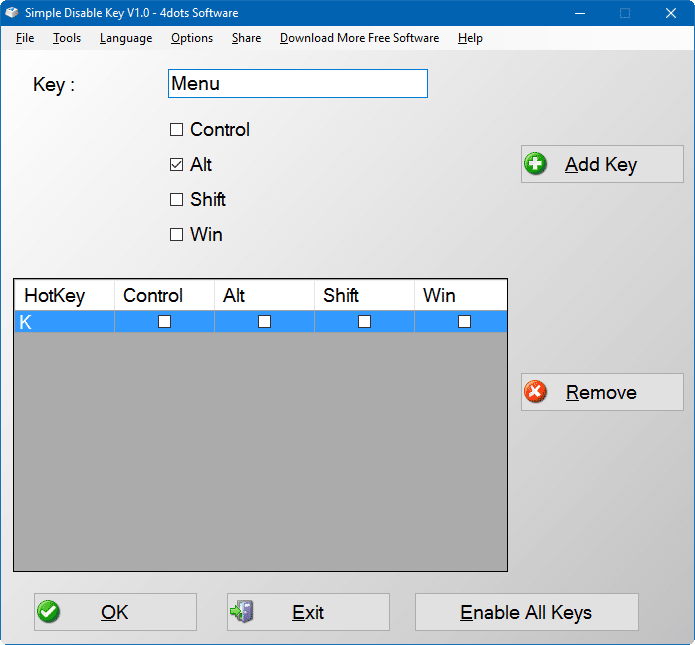
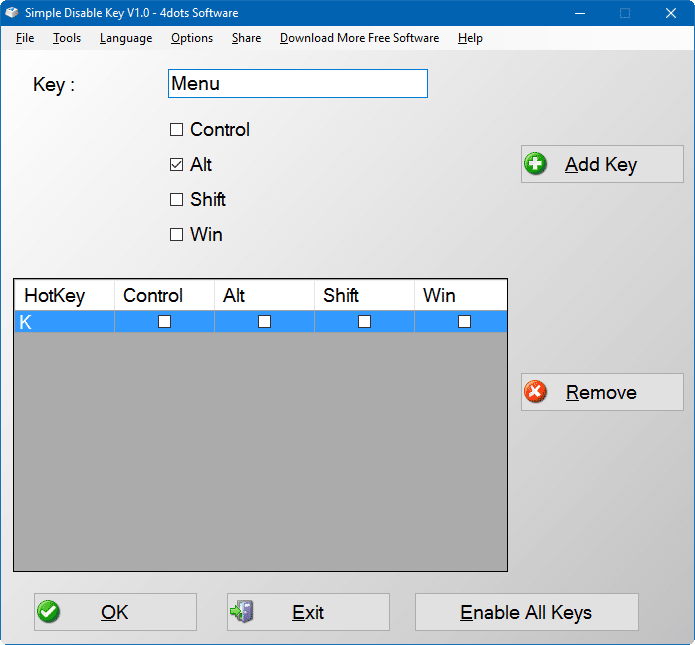
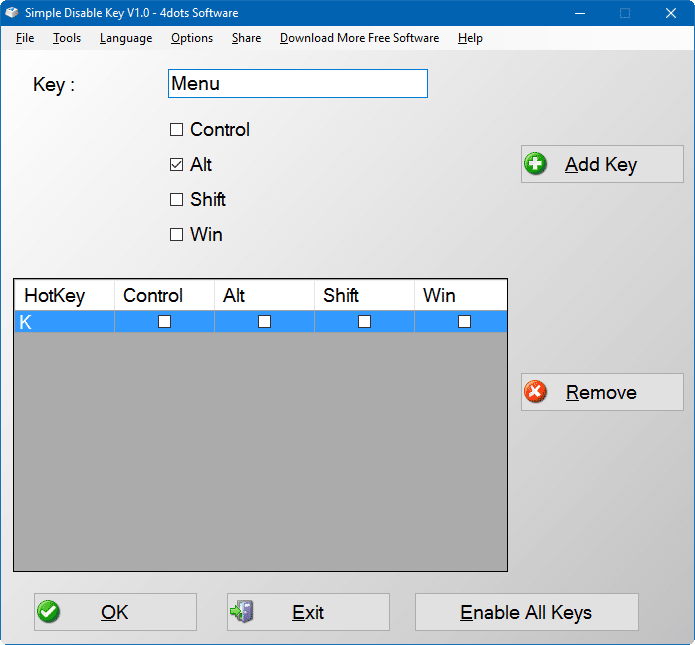
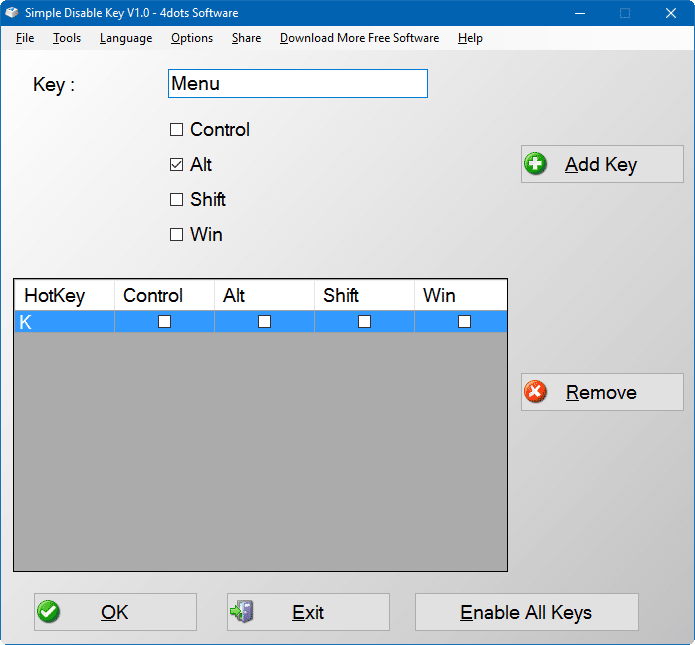
Si vous souhaitez désactiver plus d’une clé à la fois, cliquez à nouveau sur le bouton Ajouter, puis répétez plusieurs étapes à nouveau.
Étape 4: Lorsque vous cliquez sur le bouton Ajouter une clé, vous verrez la boîte de dialogue suivante avec trois options: Programme, Toujours, est Programme.
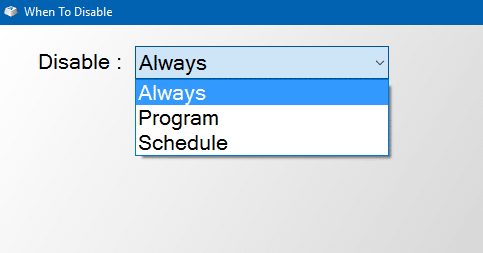
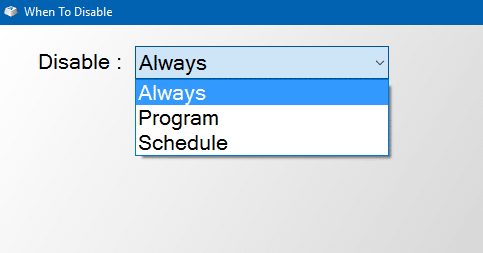
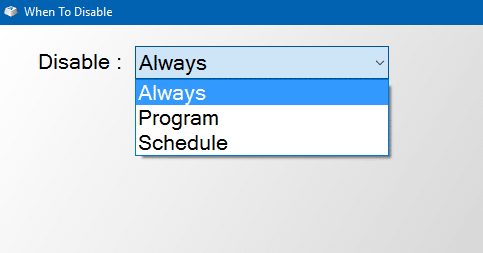
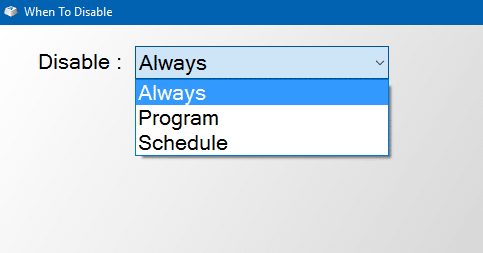
Sélectionnez l’option Toujours si vous souhaitez désactiver la clé pour toujours et pour tous les programmes.
Choisissez l’option Programme dans la liste déroulante si vous souhaitez désactiver la touche sélectionnée pour un programme spécifique. Après avoir sélectionné cette option, vous verrez une option pour choisir le fichier exécutable du programme.
Et utilisez l’option Planifier pour désactiver la clé sélectionnée pendant un intervalle de temps spécifique.
Étape 5: Enfin, cliquez sur D’accord pour désactiver les touches sélectionnées.
Pour activer toutes les clés désactivées, cliquez sur Outils menu, puis cliquez sur Activer toutes les clés option. Aussi simple que cela!
Enfin, si vous souhaitez désactiver définitivement une clé à l’aide de la clé de désactivation simple, vous devez ajouter le programme à votre dossier de démarrage en cliquant sur le menu Options, puis en cliquant sur l’option Exécuter au démarrage de Windows.